安装WIN11的目的是什么?不就是体验可以支持刷抖音的功能吗??
安装 Windows Subsystem for Android
![图片[1]-Windows 11 专业版安装安卓文件教程-木马屋](https://www.mumawu.com/wp-content/uploads/2021/11/Snipaste_2021-11-07_19-49-43.png)
提示无法安装,那我们就用Windows 终端 ( 管理员 ) 命令安装
![图片[2]-Windows 11 专业版安装安卓文件教程-木马屋](https://www.mumawu.com/wp-content/uploads/2021/11/Snipaste_2021-11-07_19-50-46.png)
右击Win11 开始键 点击 Windows 终端(管理员)
首先进入我们下载的目录在哪里。
cd C:\Users\Administrator\Downloads
add-Appxpackage "MicrosoftCorporationII.WindowsSubsystemForAndroid_1.7.32815.0_neutral___8wekyb3d8bbwe.Msixbundle"![图片[3]-Windows 11 专业版安装安卓文件教程-木马屋](https://www.mumawu.com/wp-content/uploads/2021/11/Snipaste_2021-11-07_20-19-52.png)
如果提示UI框架
![图片[4]-Windows 11 专业版安装安卓文件教程-木马屋](https://www.mumawu.com/wp-content/uploads/2021/11/Snipaste_2021-11-07_20-20-05.png)
add-Appxpackage "Microsoft.UI.Xaml.2.6_2.62108.18004.0_x64__8wekyb3d8bbwe.appx"
![图片[5]-Windows 11 专业版安装安卓文件教程-木马屋](https://www.mumawu.com/wp-content/uploads/2021/11/Snipaste_2021-11-07_20-22-17.png)
运行它并开启开发者模式
![图片[6]-Windows 11 专业版安装安卓文件教程-木马屋](https://www.mumawu.com/wp-content/uploads/2021/11/Snipaste_2021-11-07_20-23-03.png)
如果提示无法启动
![图片[7]-Windows 11 专业版安装安卓文件教程-木马屋](https://www.mumawu.com/wp-content/uploads/2021/11/Snipaste_2021-11-07_20-28-03.png)
那么前往系统设置界面,” 应用 ” -> ” 可选功能 ” -> ” 更多 Windows 功能 ” => 勾选 “Hyper-V” 和 ” 虚拟机平台 “,确定重启系统即可。
![图片[8]-Windows 11 专业版安装安卓文件教程-木马屋](https://www.mumawu.com/wp-content/uploads/2021/11/Snipaste_2021-11-07_20-26-22.png)
如果还是这样则需要去主板开启虚拟化,每个主板都不一样,请自行百度。
接下来我们安装 adb文件
cd C:\Users\Administrator\Downloads\platform-tools
./adb version 查询版本
./adb connect 127.0.0.1:58526
![图片[9]-Windows 11 专业版安装安卓文件教程-木马屋](https://www.mumawu.com/wp-content/uploads/2021/11/Snipaste_2021-11-07_20-43-11.png)
![图片[10]-Windows 11 专业版安装安卓文件教程-木马屋](https://www.mumawu.com/wp-content/uploads/2021/11/Snipaste_2021-11-07_20-44-18.png)
./adb devices
![图片[11]-Windows 11 专业版安装安卓文件教程-木马屋](https://www.mumawu.com/wp-content/uploads/2021/11/Snipaste_2021-11-07_20-46-08.png)
安装APK文件
./adb install com.sup.android.superb_3.7.6_376.apk![图片[12]-Windows 11 专业版安装安卓文件教程-木马屋](https://www.mumawu.com/wp-content/uploads/2021/11/Snipaste_2021-11-07_20-47-29.png)
安装了皮皮虾
![图片[13]-Windows 11 专业版安装安卓文件教程-木马屋](https://www.mumawu.com/wp-content/uploads/2021/11/Snipaste_2021-11-07_20-48-06.png)
打开成功
![图片[14]-Windows 11 专业版安装安卓文件教程-木马屋](https://www.mumawu.com/wp-content/uploads/2021/11/Snipaste_2021-11-07_20-50-00.png)
© 版权声明
THE END
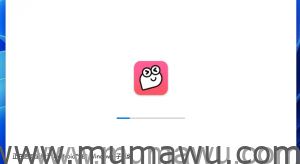


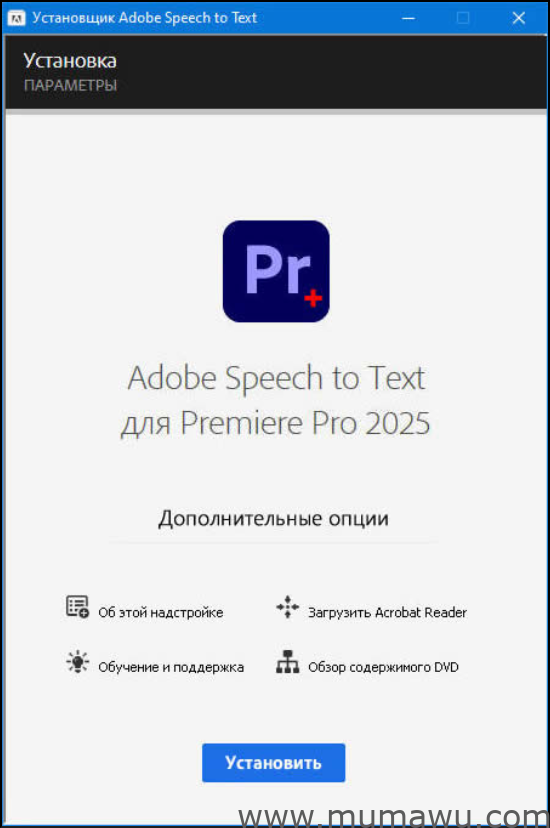
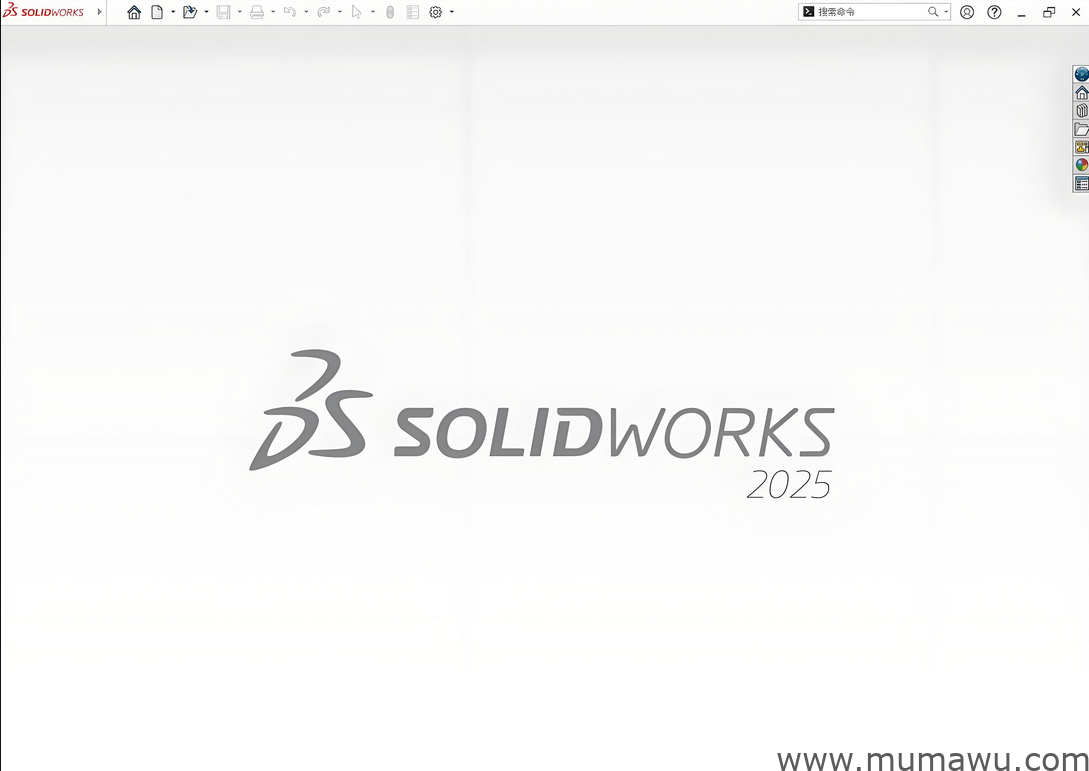




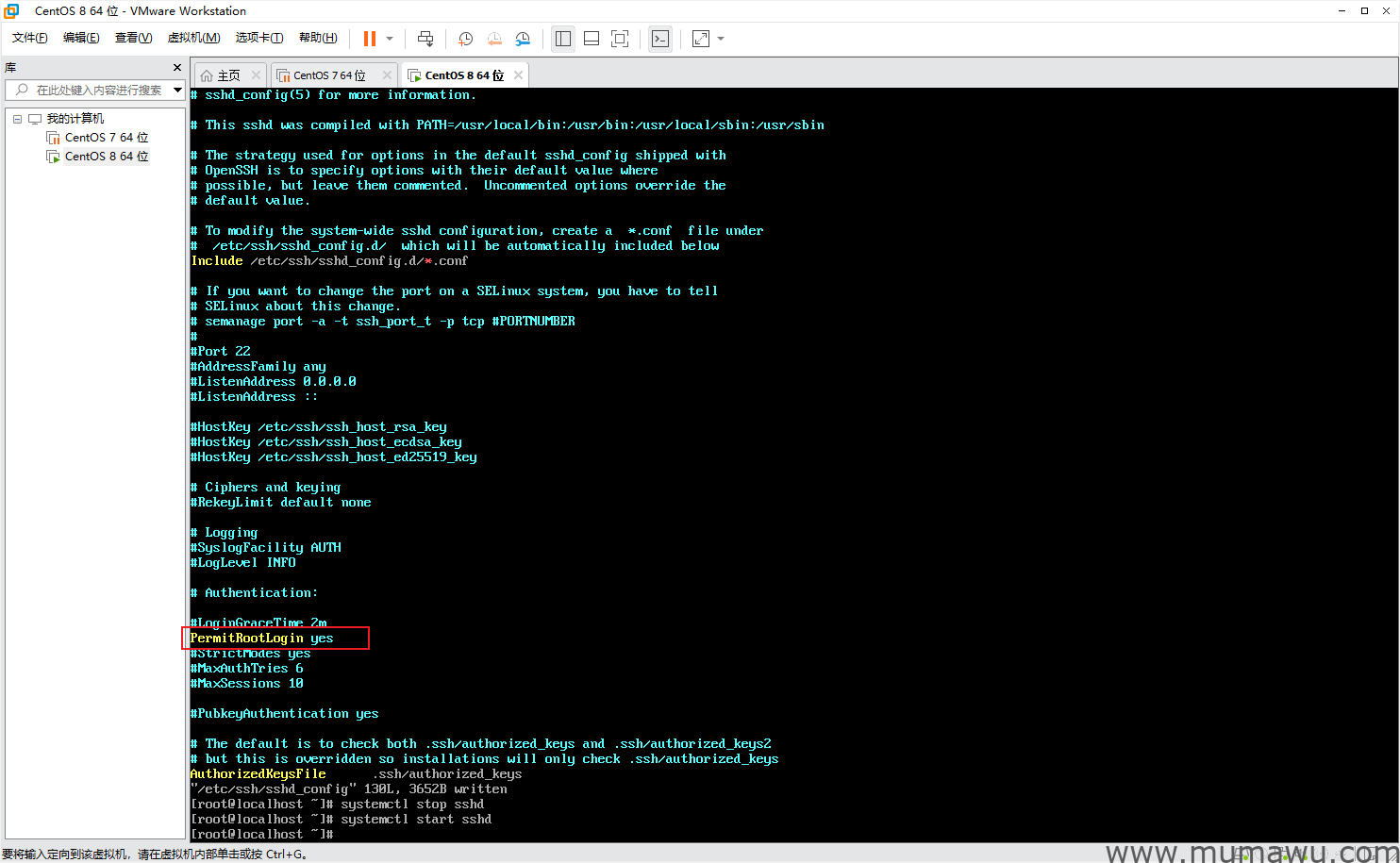
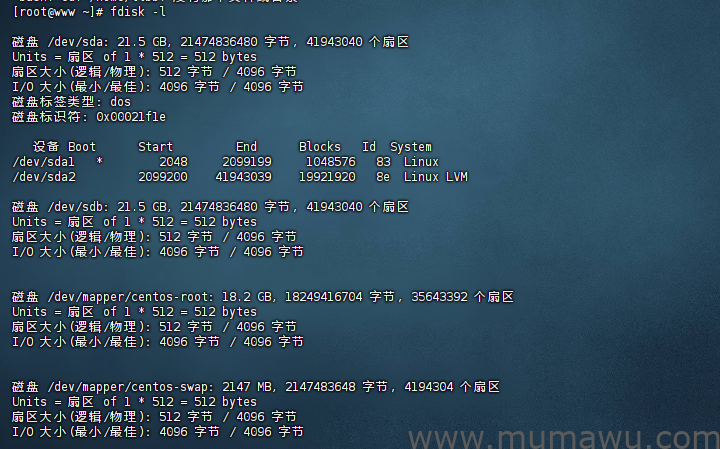

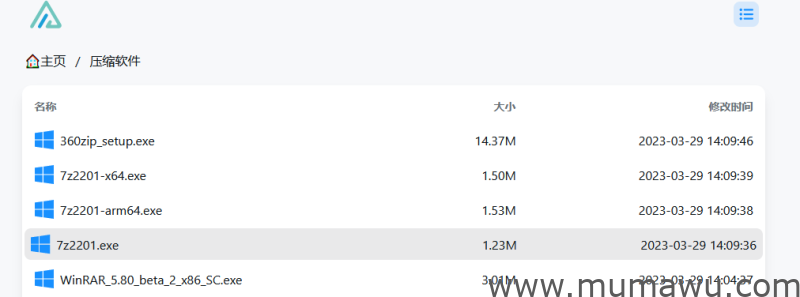
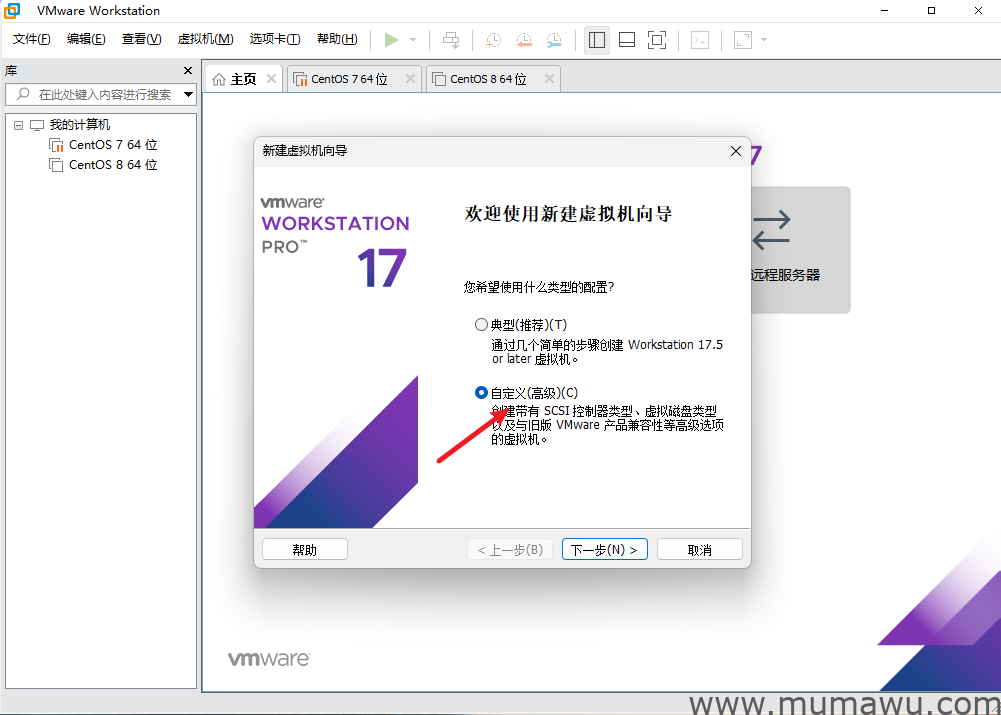


![[经典版本]战神天龙-木马屋](/wp-content/uploads/2025/10/Snipaste_2025-10-10_19-42-42.png.png)
![[经典天龙]神王天龙-木马屋](/wp-content/uploads/2025/10/Snipaste_2025-10-10_19-05-08.png.png)
![[经典版本]无名经典天龙-木马屋](/wp-content/uploads/2025/10/Snipaste_2025-10-09_18-25-35.png.png)

暂无评论内容